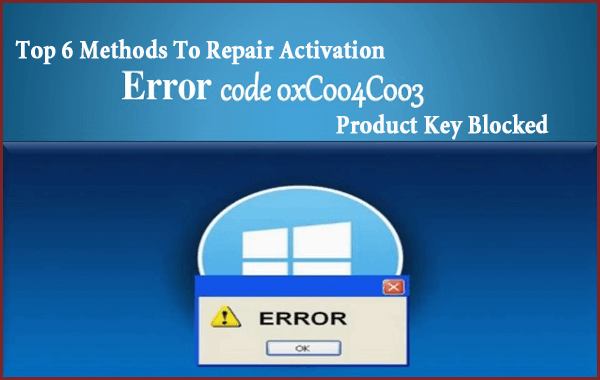
Sama kuin Windows 7 ja 8.1 käyttöjärjestelmän uusin versio i. e. Microsoft Windows 10 kiinnittää miljoonien Windows-käyttäjien huomion.
Mutta useille käyttäjille pettymyksen aiheuttaneet virheet ja bugit, Microsoftin insinöörit ovat jo korjanneet monia ongelmia ja työskentelevät edelleen monien muiden uusimpien virheiden vakauttamiseksi.
Monien virheiden joukossa yksi yleisimmistä nykyään trendivirheistä on virhekoodi 0xC004C003 . Tämä on itse asiassa aktivointivirhe , sanoo, että palvelin päätti avainten olevan virheellisiä tai avaimet on estetty.
Virhe 0xC004C003 näkyy käyttäjille aktivoidessaan Windows 10 -järjestelmää ja estää käyttäjiä asentamasta Windows 10: tä koneeseensa.
Noudata tässä artikkelissa annettuja korjauksia Windowsin aktivointivirheen 0xC004C003 ratkaisemiseksi yksitellen.
Windowsin aktivointivirhekoodin 0xC004C003 syyt
Pääsyy tähän virheeseen on, että Windows-palvelimet ovat ylipakattu. Jos tietokoneesi kärsii tästä virheestä, odota yksi hieno päivä ja näet, että Windows aktivoituu.
Virhekoodin 0xC004C003 korjaaminen Windows 10/7:ssä
Sisällysluettelo
Tapa 1: Yritä nollata tietokoneesi/kannettavasi
Voit korjata tämän ongelman yksinkertaisesti nollaamalla tietokoneen tai kannettavan tietokoneen. Yleensä tämä ratkaisu ei ole kovin tehokas, mutta on suositeltavaa kokeilla sitä kerran. Käytä alla annettuja vaiheita.
- Napsauta Käynnistä - painiketta -> siirry kohtaan Asetukset
- Napsauta Päivitä ja suojaus -vaihtoehtoa.
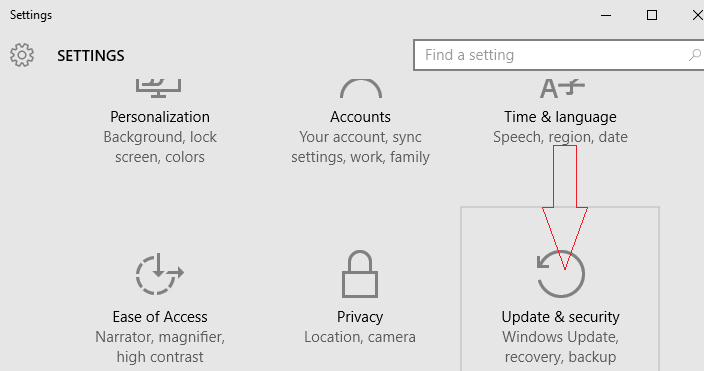
- Sen jälkeen vasemmassa ruudussa siirry kohtaan Palautus .
- " Reset this PC Option " tulee näkyviin, joten napsauta Aloita .
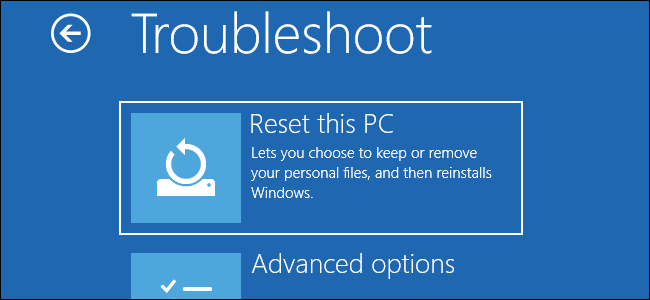
- Koko palautusprosessin suorittaminen kestää muutaman kerran.
Huomautus: Nollausprosessi poistaa kaikki tiedostot/kansiot järjestelmäasemasta tai asemasta, johon Windows 10 on asennettu. Joten luo tiedostoistasi täydellinen järjestelmäkuvavarmuuskopio ennen yllä olevien vaiheiden suorittamista.
Tapa 2: Käytä komentokehotetta
Tässä menetelmässä yritämme korjata virhekoodin : 0xC004C003 suorittamalla komento komentokehotteessa.
- Paina Windows + X ja valitse komentokehote (järjestelmänvalvoja) .
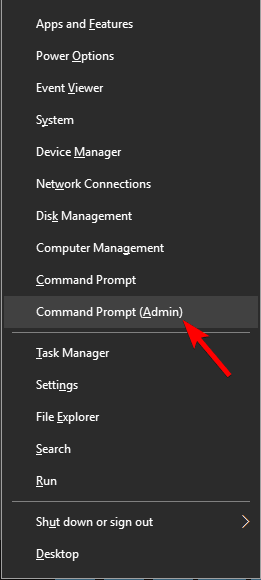
- Kun olet avannut komentokehotteen, kirjoita wmic-polku SoftwareLicensingService get OA3xOriginalProductKey -komento ja paina Enter-näppäintä. Tämä komento näyttää tuoteavaimesi.

- Avaa nyt Asetukset-sovellus painamalla Windows Key + I ja siirry sitten Päivitys ja suojaus -osioon.
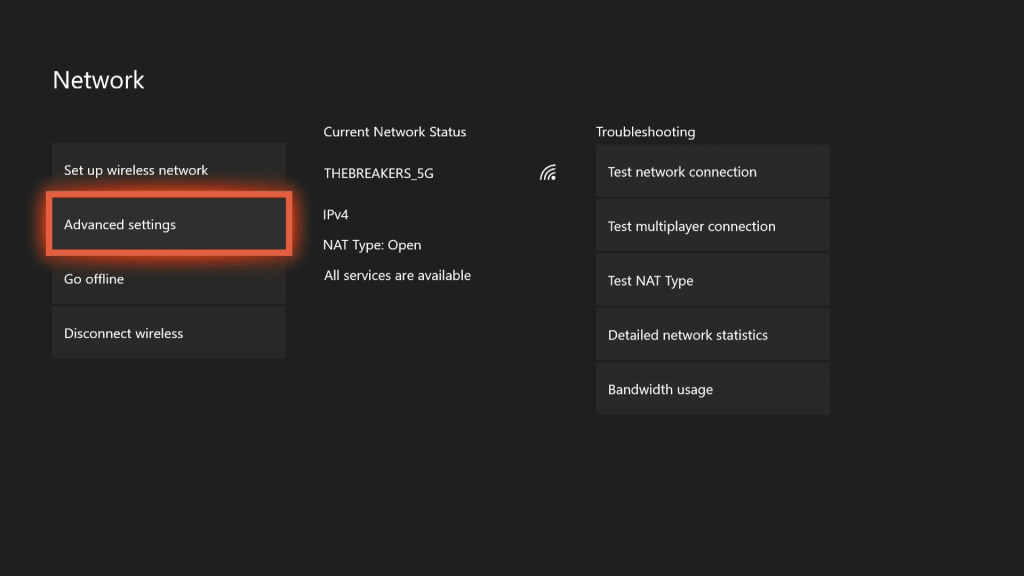
- Siirry seuraavaksi vasemmassa ruudussa olevaan Aktivointi -osioon ja valitse oikeanpuoleisesta ruudusta
Vaihda tuoteavain .
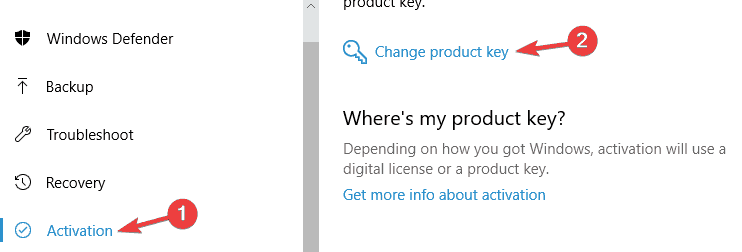
- Lopuksi sinun on syötettävä tuoteavain, jonka muistit vaiheessa 2 , ja napsauta lopuksi Seuraava .
Tapa 3 : Kokeile asentaa Windows 7/8 ja sitten päivitä.
Tässä menetelmässä sinun on asennettava Windows 8.1 tai Windows 7 uudelleen ja sen jälkeen, kun se yrittää päivittää tietokoneesi Windows 10:ksi.
Kun olet päivittänyt Windows 10:een, voit nyt yrittää tehdä puhtaan asennuksen korjataksesi virhekoodin: 0xc004c003 . Noudata alla annettuja ohjeita.
- Aseta Windowsin asennus-CD/DVD-levy asemaan ja varmista, että sinulla on kelvollinen CD/DVD-levyn tuoteavain.
- Käynnistä tietokoneesi DVD:n kautta (voit asettaa prioriteetin BIOS:n kautta).
- Asenna Windows 7 tai 8/8.1 .
- Varmista, että juuri asentamasi Windows-versio on aktivoitu. Jos haluat päivittää Windows 10:een, lataa sitten kaikki saatavilla olevat päivitykset. Tämän kautta voit nähdä Windows 10 -päivitysilmoituksen lokerossa.
- Jos järjestelmäsi ei näytä Windows 10 -päivitysilmoitusta, sinun on ladattava Windows Media Creation Tool -työkalu Microsoftilta.
- Kun se on suorittanut työkalun ja Käytä Päivitä tämä PC -ominaisuus, jotta se lataa Windows 10:n.
- Kun asennus on suoritettu loppuun, sinulla on aktivoitu Windows 10 -käyttöjärjestelmä ilman aktivointivirheitä, kuten 0xC004C003.
Tapa 4: Tietokoneen puhdas käynnistys
- Ensinnäkin sinun on käynnistettävä Windows ja kirjoitettava sitten komentoruutu " msconfig " ja napsauta sitten OK.
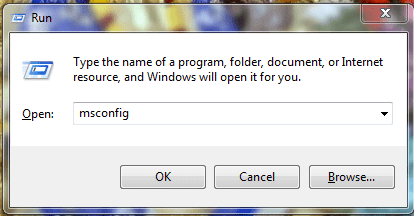
- Tämän jälkeen sinun on avattava Yleiset-välilehti ja napsauta sitten Valikoiva käynnistys, minkä jälkeen sinun on yksinkertaisesti tyhjennettävä Lataa käynnistyskohteet -hakuruutu.
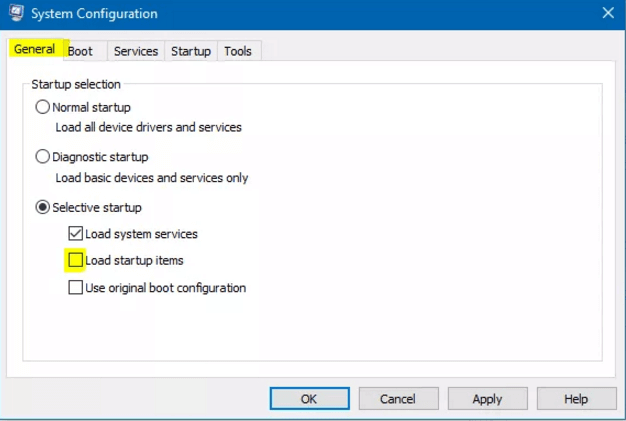
- Nyt sinun on napsautettava Palvelut-välilehteä ja valittava sitten " Piilota kaikki Microsoft-palvelut" -valintaruutu.
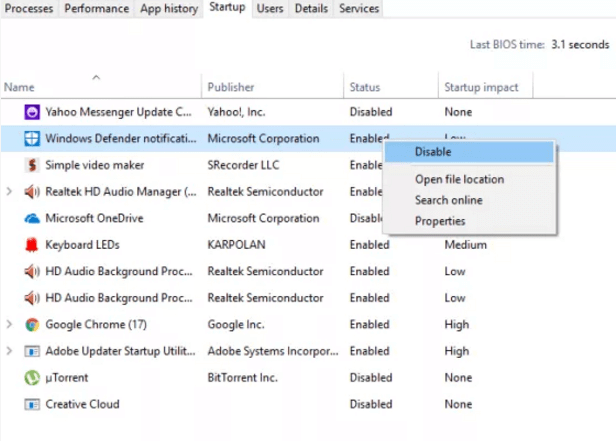
- Lopuksi sinun on napsautettava Poista kaikki käytöstä ja sitten OK.
Tapa 5: Suorita SFC-skannaus
- Ensimmäisessä vaiheessa sinun on avattava cmd järjestelmänvalvojana
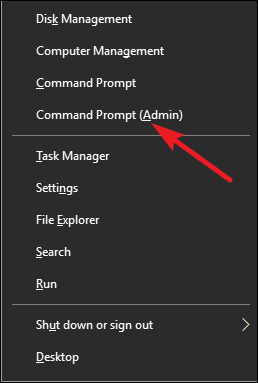
- Kirjoita nyt SFC/Scan nyt ja paina enteriä ja odota sitten prosessin valmistumista.
- Tämä prosessi kestää jonkin aikaa, ja jos se näyttää virheitä tuloshistoriassa, sinun on suoritettava oikea toimenpide, joka sopii virheeseen.
- SFC /scan now -komento tarkistaa sitten suojatut järjestelmätiedostot. Sitten se korvaa vioittun tiedoston välimuistikopiolla, joka sijaitsee kansiossa, jonka nimi on pakattu osoitteeseen %Win Dir%\System 32\dllcache.

- % Win Dir% -paikkamerkki edustaa Windows-käyttöjärjestelmän kansiota. Esimerkiksi C:\Windows.
TÄRKEÄÄ: Varmista, että et sulje komentokehoteikkunoita, ellei vahvistus ole suoritettu 100%. Skannaustulos tulee näkyviin, kun prosessi on valmis.
Tapa 6: Ping verkko alkaa Microsoft-palvelimista
- Tätä varten sinun on ensin napsautettava Käynnistä-valikkoa ja etsittävä komentokehote.
- Nyt kun CMD-kehoteikkunat on avattu, sinun on kirjoitettava alla oleva komento:
NS-haku office365.com
- Viimeisessä vaiheessa voit korvata Office365:n versioilla, jotka sinulla on, ja tuloksena pitäisi olla Microsoft-palvelinten osoite.
Paras ja helppo ratkaisu virhekoodin korjaamiseen: 0xC004C003
Jos annetut manuaaliset ratkaisut eivät toimi sinulle tai et pysty noudattamaan annettuja korjauksia, on suositeltavaa suorittaa PC Repair Tool. Tämä on tehokas ammattilaisten suosittelema työkalu, joka skannaa, havaitsee ja korjaa automaattisesti erilaisia Windows-virheitä.
Tämän avulla voit korjata erilaisia tietokoneongelmia, kuten suojata sinua tiedostojen katoamiselta, viruksilta / haittaohjelmilta, korjata vioittuneet tiedostot, laitteistovika, BSOD-virhe, DLL-virhe ja muut. Se ei vain korjaa virheitä, vaan myös optimoi Windows PC:n suorituskyvyn ja tekee siitä loistavan nopean. Sitä on helppo käyttää.
Hanki PC Repair Tool korjataksesi virhekoodin 0xc004c003 aktivoinnin
Johtopäätös:
Yllä annetut menetelmät auttavat sinua suorittamaan Windowsin aktivoinnin vianetsinnän Virhekoodi: 0xC004C003 ja asentamaan Windows 10:n helposti.
Jotkut manuaalisista ratkaisuista ovat hieman hankalia ja riskialttiita, joten ole tietoinen niitä suorittaessasi. Voit myös käyttää automaattista PC Repair Tool -ratkaisua korjataksesi ongelmat, jotka aiheuttavat virheen 0xC004C003 helposti.
Jos et kuitenkaan vieläkään pysty aktivoimaan Windows 10:tä , ota yhteyttä Microsoftin tukikeskukseen ja selitä ongelmasi. tai lue artikkeli saadaksesi selville ongelman
Tästä huolimatta, jos sinulla on kysyttävää tai ehdotuksia, kirjoita meille.
![Xbox 360 -emulaattorit Windows PC:lle asennetaan vuonna 2022 – [10 PARHAAT POINTA] Xbox 360 -emulaattorit Windows PC:lle asennetaan vuonna 2022 – [10 PARHAAT POINTA]](https://img2.luckytemplates.com/resources1/images2/image-9170-0408151140240.png)
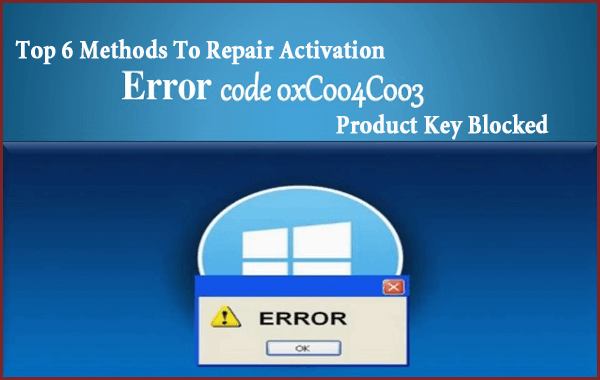
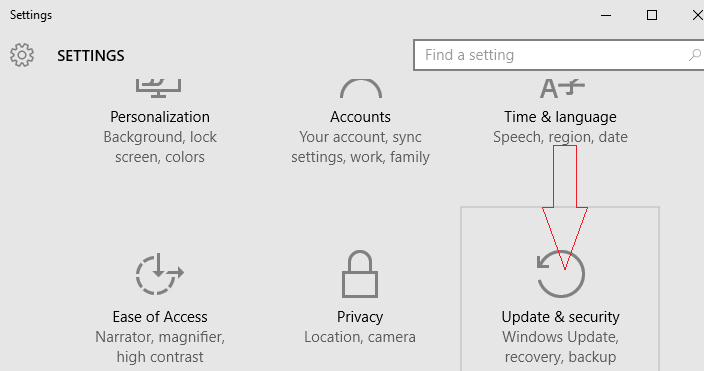
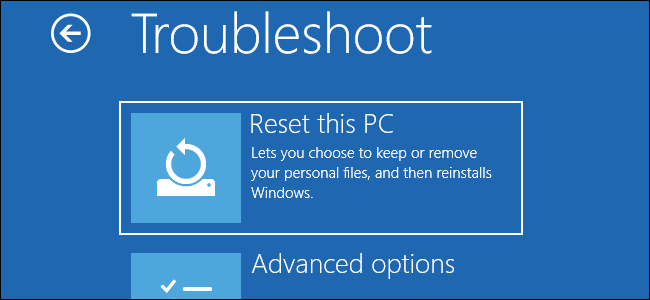
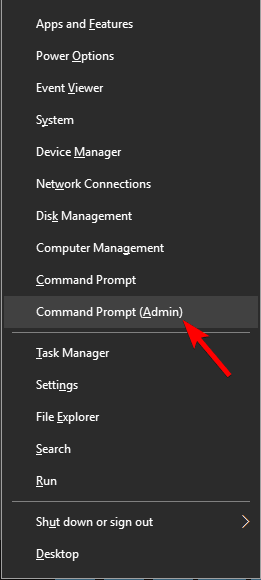

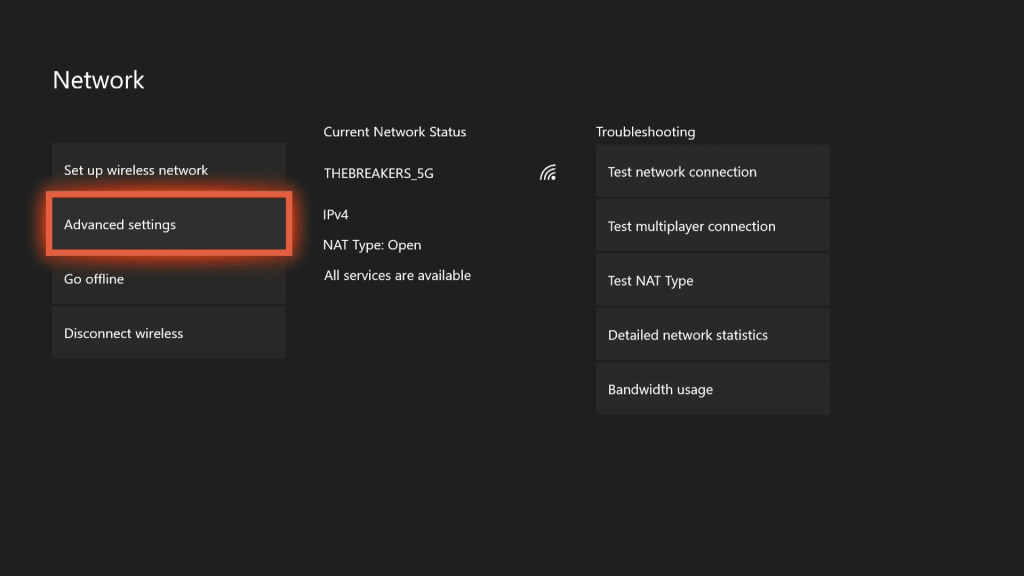
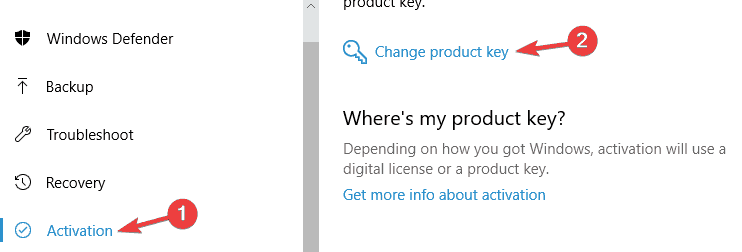
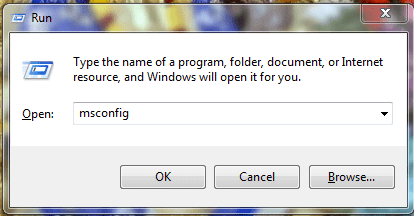
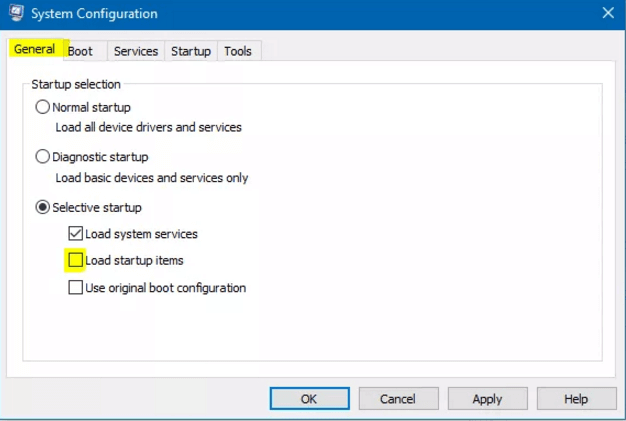
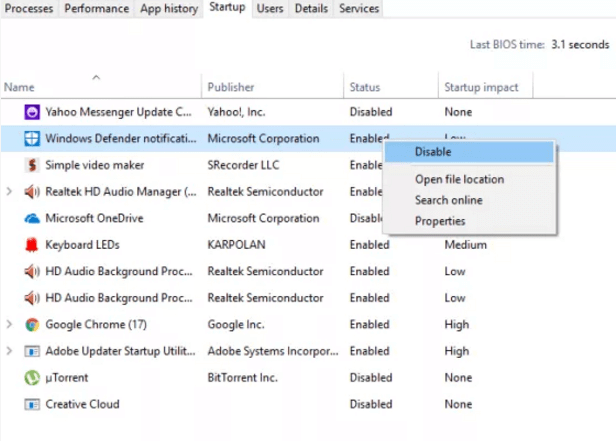
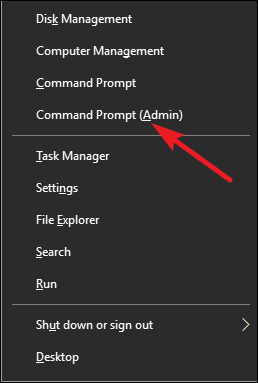

![[100 % ratkaistu] Kuinka korjata Error Printing -viesti Windows 10:ssä? [100 % ratkaistu] Kuinka korjata Error Printing -viesti Windows 10:ssä?](https://img2.luckytemplates.com/resources1/images2/image-9322-0408150406327.png)




![KORJAATTU: Tulostin on virhetilassa [HP, Canon, Epson, Zebra & Brother] KORJAATTU: Tulostin on virhetilassa [HP, Canon, Epson, Zebra & Brother]](https://img2.luckytemplates.com/resources1/images2/image-1874-0408150757336.png)

![Kuinka korjata Xbox-sovellus, joka ei avaudu Windows 10:ssä [PIKAOPAS] Kuinka korjata Xbox-sovellus, joka ei avaudu Windows 10:ssä [PIKAOPAS]](https://img2.luckytemplates.com/resources1/images2/image-7896-0408150400865.png)
